MFC-9440CN
FAQ et Diagnostic |
Conseils pour éviter les bourrages de documents lors de la copie ou de la numérisation
Avant de copier ou de numériser, il est important d'identifier la meilleure méthode à utiliser suivant votre type d'original. La machine permet d'utiliser deux méthodes pour copier ou numériser:
-
Vitre d'exposition (Flatbed): Meilleure méthode pour des pages uniques de n'importe quel type et poids de papier.
- Chargeur automatique de document (ADF): Meilleure méthode pour numériser entre 1 et 50 feuilles de papier de 80 g/m2.
Veuillez contrôler le type de document afin de sélectionner la méthode la plus appropriée. Généralement, la vitre d'exposition devrait être utilisée avec les conditions suivantes:
-
Le document original est imprimé sur du papier de moins ou de plus de 80 g/m2.
-
Le document original est une carte, un journal, un magasine, un papier gauffré, un livre.
-
Le document original est plus petit que 147.3 mm dans la longueur ou la largeur.
-
Le document original est courbé, froissé, plié, collé, déchiré.
- Le document original est agraffé ou fixé sur un autre support.
Retirez toute notice, bande autocollante ou trace de colle sur l'original car ceci pourrait affecter la manipulation de l'original ou pourrait se détaché pendant la lecture et empêcher la machine d'alimenter correctement le papier.
Si l'original a été écrit avec de l'encre ou si il contient des traces de correcteur liquide (Tip-Ex), assurez-vous que le document soit complètement sec, sinon le liquide pourrait souiller les parties internes de la machine.
Utiliser la vitre d'exposition:
-
Soulevez le couvercle du scanner.

-
Placez l'original sur la vitre du scanner face vers le bas. Assurez-vous de centrer le document d'après les guides de format se trouvant sur la gauche.

- Fermez le couvercle du scanner et lancez la copie ou la numérisation.
Assurez-vous de retirer l'original une fois l'opération terminée.
Utiliser l'ADF:
-
Déployez le support de document du bac de sortie (1) et le support de document du chargeur ADF (2).
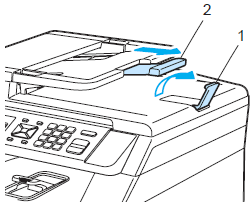
-
Placez le document face vers le haut et sommet de la page en premier dans le chargeur ADF jusqu'à ce que vous sentiez que le papier touche le rouleau d'alimentation (le chargeur ADF peut contenir jusqu'à 50 feuilles et alimente les feuilles une à une individuellement. Utilisez du papier ordinaire de 80 g/m2.
-
Ajustez les guides papier à la largeur de l'original. Ceci assure que l'original soit alimenter correctement. Lancez la copie ou la numérisation.
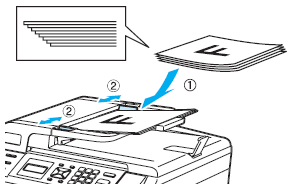
Nettoyer la zone de numérisation:
Nous recommandons de nettoyer régulièrement la zone de numérisation afin de prévenir des bourrages de papier et des problèmes de qualité de la numérisation.
-
Eteignez la machine. Déconnectez le câble fax en premier (si applicable), déconnectez tous les autres câbles puis déconnectez le cordon d'alimentation.
-
Soulevez le couvercle de document (1). Nettoyez la surface en plastique blanche (2) et la vitre d'exposition (3) à l'aide d'un chiffon doux ne peluchant pas. Vous pouvez utiliser un détergeant pour vitres.
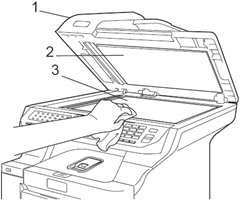
-
Dans l'unité ADF, nettoyez la barre blanche (1) et la bande vitrée (2) à l'aide d'un chiffon doux ne peluchant pas. Vous pouvez utiliser un détergeant pour vitres.
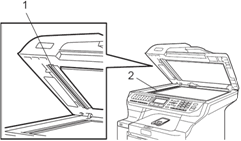
- Reconnectez le cordon d'alimentation puis reconnectez tous les autres câbles. Enclenchez la machine.
En plus d'avoir nettoyé la vitre avec un détergeant à vitres, passez votre doigt sur la vitre pour voir si vous sentez une salissure sur la vitre. Le cas échéant, nettoyez la zone concernée. Il se peut que vous deviez répéter la procédure de nettoyage quatre ou cinq fois. Pour contrôler la qualité, faites une copie après chaque nettoyage.
